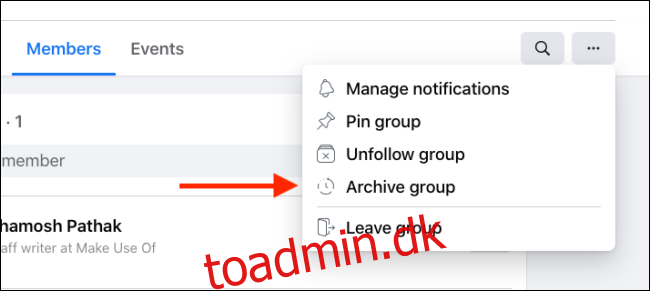Kan du ikke lide, hvordan din Facebook-gruppe klarer sig? Du kan lade være, men gruppen vil stadig være der. Hvis du vil skjule Facebook-gruppen for nye medlemmer, eller hvis du vil slette den, så følg vores guide.
Sådan arkiveres en Facebook-gruppe
Når du arkiverer en Facebook-gruppe, vil du ikke være i stand til at oprette opslag eller like eller tilføje kommentarer. Du vil ikke kunne tilføje flere medlemmer, men eksisterende medlemmer vil kunne se gruppen. Du kan til enhver tid genoprette gruppen til dens tidligere glans.
Du kan arkivere en Facebook-gruppe fra gruppens side fra enten Facebook-hjemmesiden eller Facebook-appen på iPhone eller Android.
Vi vil bruge den nye Facebook Desktop-grænseflade til at guide dig gennem processen. (Sådan får du den nye Facebook-grænseflade.)
Åbn først Facebook-webstedet i din foretrukne browser og naviger til den Facebook-gruppe, du vil arkivere eller slette. Klik på knappen “Menu” fra den øverste værktøjslinje, og vælg “Arkiv”-indstillingen.
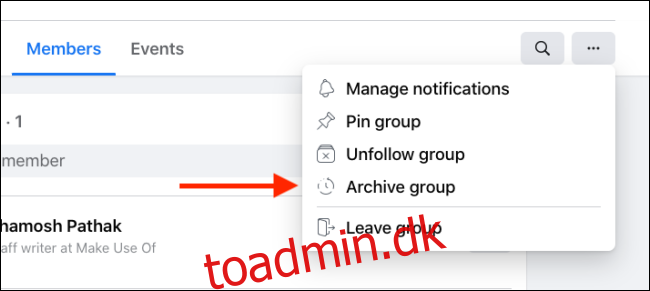
Fra pop op-vinduet skal du klikke på knappen “Bekræft”.
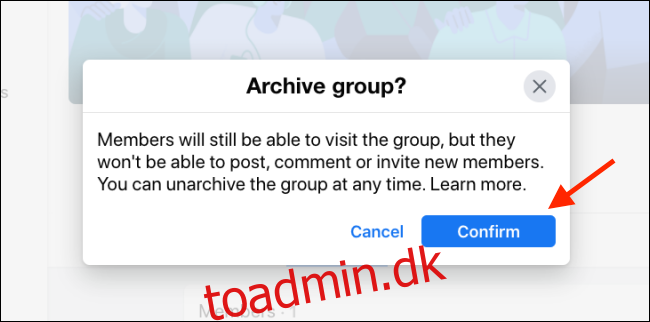
Din gruppe vil blive arkiveret.
Du kan til enhver tid gå tilbage til gruppen og klikke på knappen “Fjern arkivering af gruppe” for at genoptage gruppeaktiviteter.
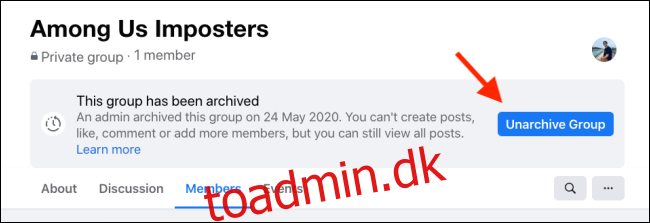
Processen er lidt anderledes på iPhone- eller Android-appen. Åbn gruppen og vælg “Værktøjer”-ikonet fra øverste højre hjørne.
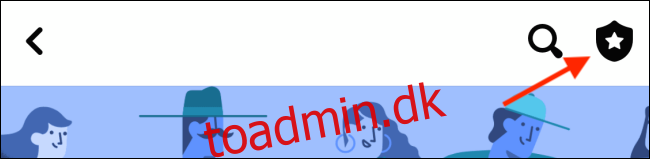
Vælg nu indstillingen “Gruppeindstillinger”.
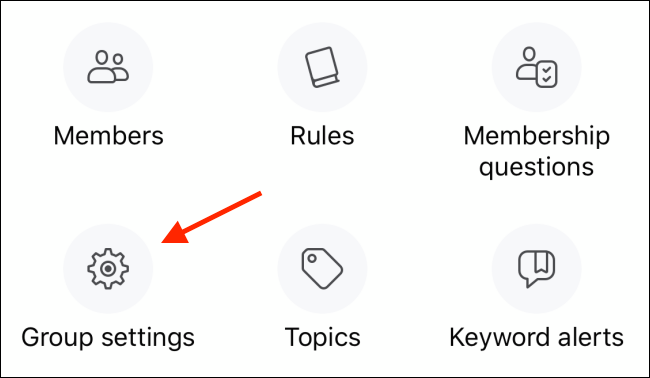
Her skal du rulle helt ned til bunden af siden og trykke på knappen “Arkiv”.
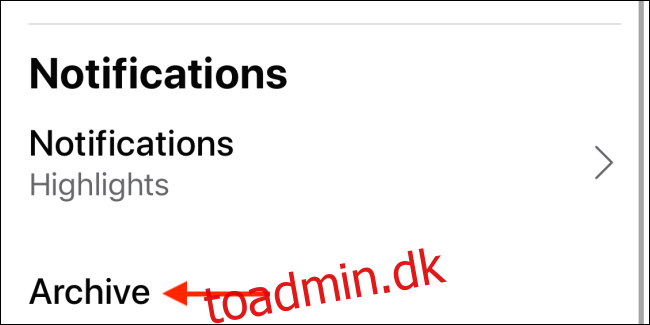
Fra den næste skærm skal du vælge en årsag til arkivering og trykke på knappen “Fortsæt”.
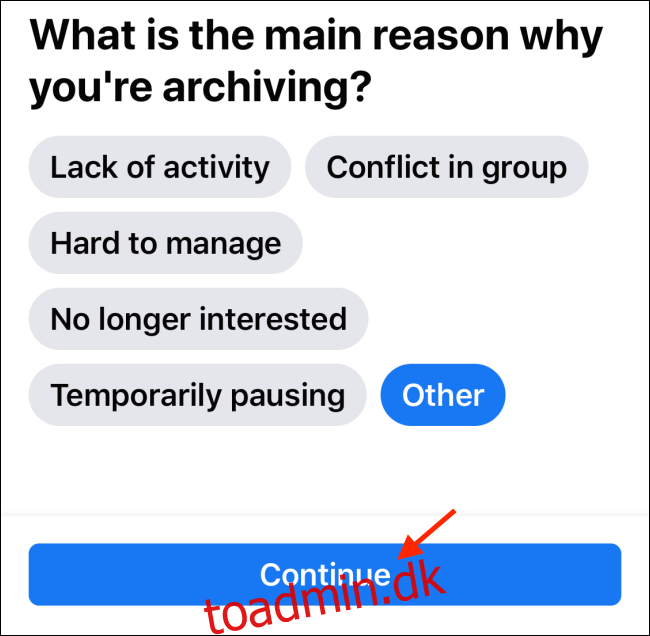
Tryk her på knappen “Arkiv”. Din gruppe vil blive arkiveret.
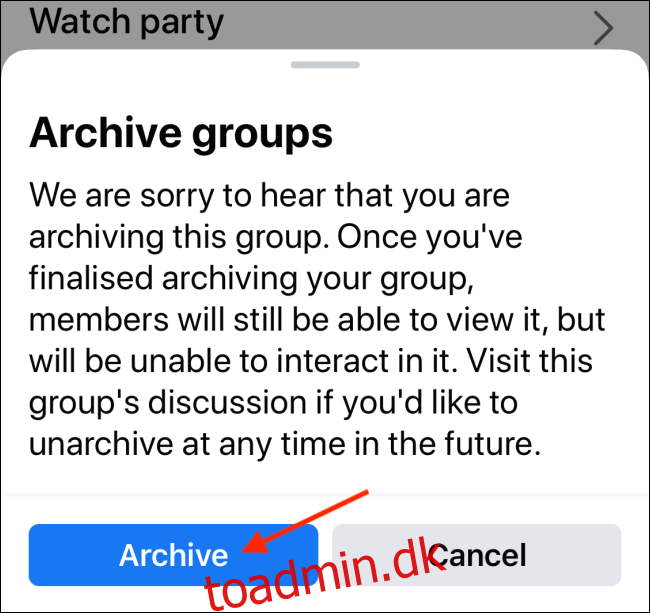
Du kan til enhver tid vende tilbage til gruppen og trykke på knappen “Fjern arkivering” for at genoptage aktiviteten.
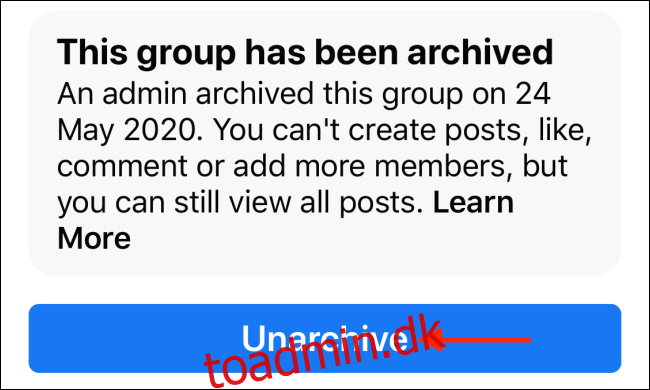
Sådan sletter du en Facebook-gruppe
Processen med at slette en Facebook-gruppe er dog ikke så gennemsigtig. Du skal først fjerne alle medlemmer og derefter selv forlade Facebook-gruppen for rent faktisk at slette den.
Kun gruppens skaber (som er den samme som administratoren) kan slette gruppen. Hvis skaberen ikke længere er en del af gruppen, kan enhver administrator slette gruppen.
På Facebook-webstedet skal du åbne den Facebook-gruppe, du vil slette. Klik på knappen “Medlemmer” på den øverste værktøjslinje.
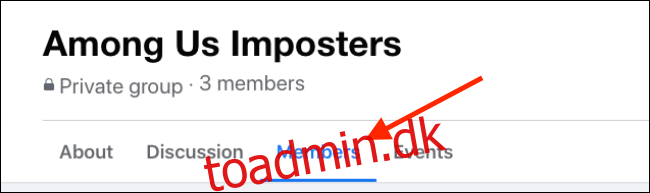
Du vil nu se en liste over alle medlemmerne. Klik på knappen “Menu” ved siden af et medlem, og vælg “Fjern medlem”.
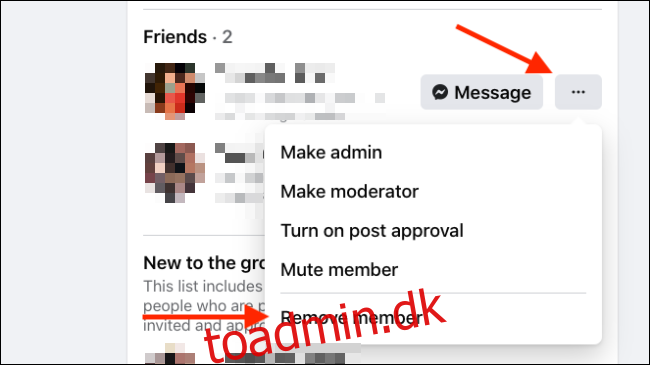
Fra pop op-vinduet skal du klikke på knappen “Bekræft”.
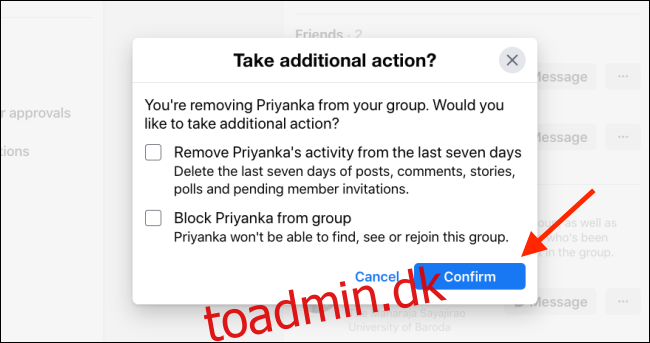
Gentag nu processen for alle medlemmer i din gruppe. Når du er den eneste, der er tilbage (du skal være skaberen og administratoren af gruppen), skal du klikke på knappen “Menu” fra den øverste værktøjslinje og vælge “Forlad gruppe”.
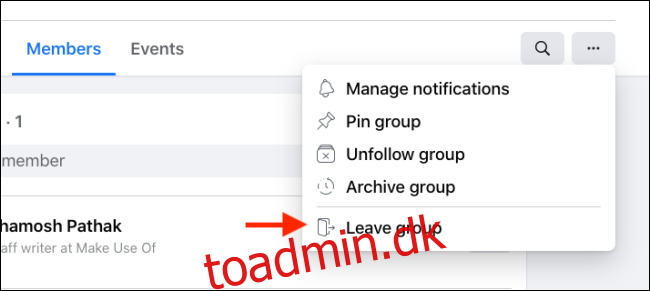
Facebook vil spørge dig, om du er sikker på, at du vil forlade og slette gruppen. Klik på knappen “Forlad gruppe” for at bekræfte. Din gruppe vil nu blive slettet.
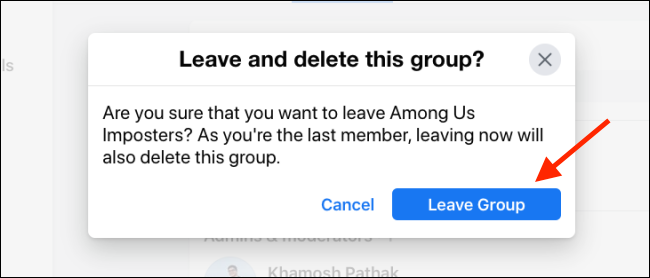
For at slette en Facebook-gruppe på Facebook-appen på din iPhone eller Android-smartphone skal du navigere til Facebook-gruppen og trykke på “Værktøjer”-ikonet i øverste højre hjørne.
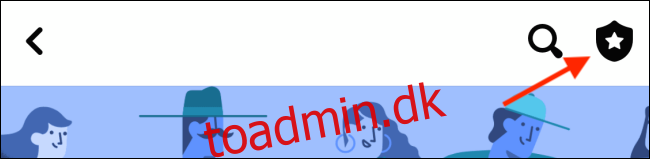
Tryk her på knappen “Medlemmer”.
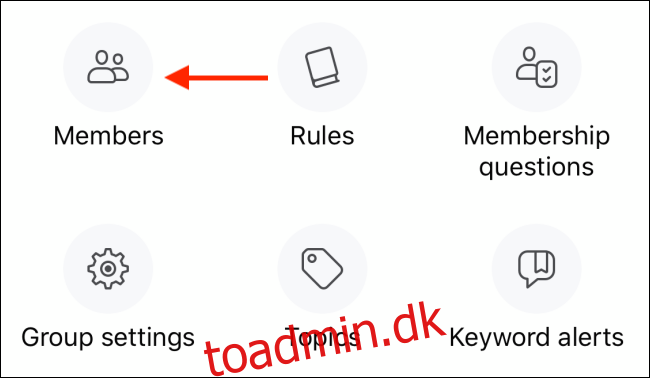
Vælg nu et medlems navn, og vælg “Fjern (medlem) fra gruppe” fra indstillingerne.
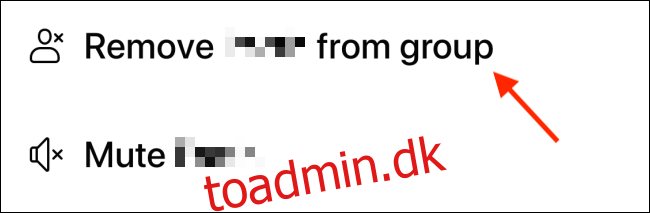
Fra pop op-vinduet skal du trykke på knappen “Bekræft”.
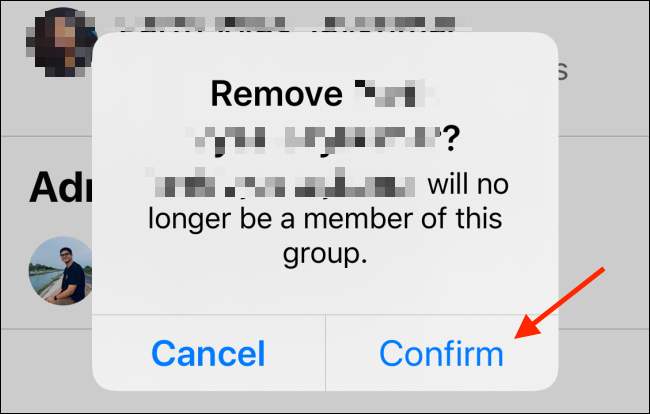
Gentag denne proces for alle medlemmer, indtil du er den eneste person, der er tilbage i gruppen.
Igen skal du trykke på knappen “Værktøjer” i øverste højre hjørne, og fra menuen “Administrationsværktøjer” skal du trykke på indstillingen “Forlad gruppe”.
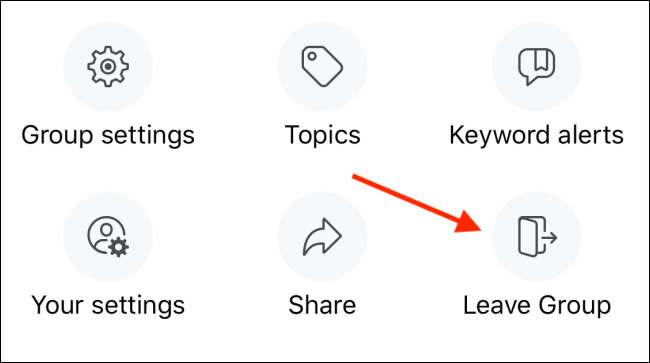
Tryk på knappen “Forlad og slet” for at slette gruppen én gang for alle.
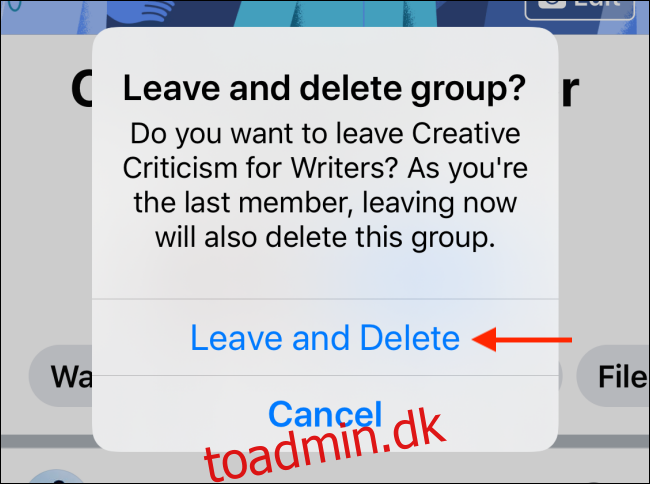
Du kan også deaktivere eller slette din personlige Facebook-konto.